
Table des matières:
- Auteur John Day [email protected].
- Public 2024-01-30 09:07.
- Dernière modifié 2025-01-23 14:46.

Ceci est un tutoriel sur la prise en main du modèle raspberry pi b+.
Étape 1: Téléchargement de Noobs
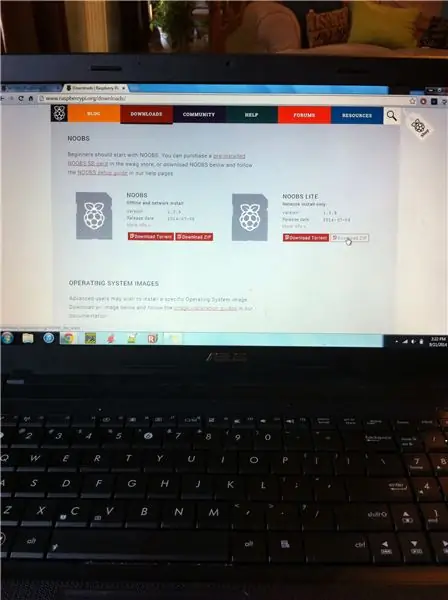
Google raspberry pi noobs télécharger ce sera le premier résultat. Vous pouvez télécharger en réseau ou hors ligne, je recommande celui hors ligne, il semble plus facile à utiliser. Si vous avez téléchargé la version hors ligne, le téléchargement peut prendre une minute.
Étape 2: Mettre Noobs sur la carte Micro Sd

Branchez la carte micro sd dans votre ordinateur et décompressez le fichier noobs et copiez-le sur votre carte sd. Vous devez utiliser une carte de 8 Go ou plus. Une fois que vous avez terminé, éjectez la carte et insérez-la dans le pi.
Étape 3: Branchement
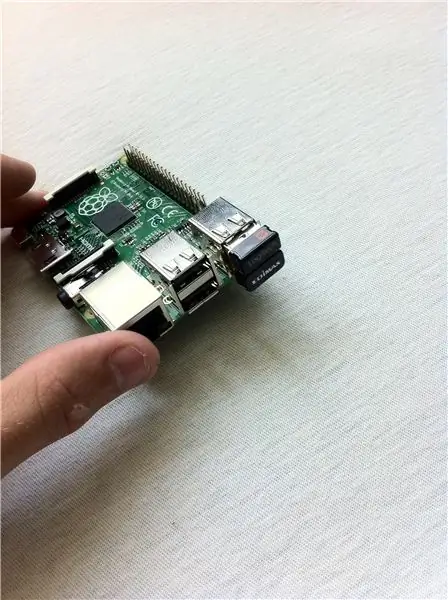

Une fois que vous avez la carte, branchez le clavier et la souris, l'adaptateur wifi et branchez le HDMI sur votre téléviseur et votre pi. APRÈS avoir tout branché, branchez le câble d'alimentation.
Étape 4: Démarrage
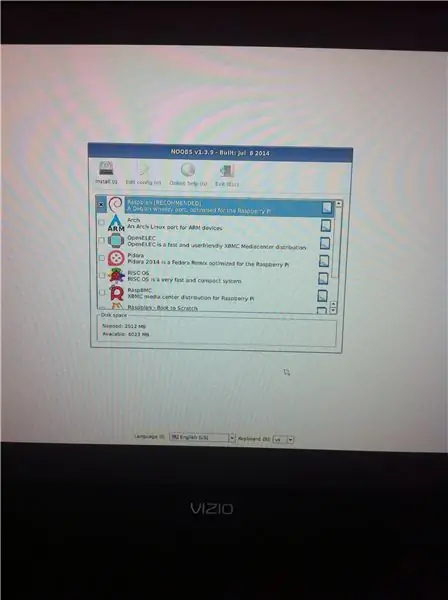
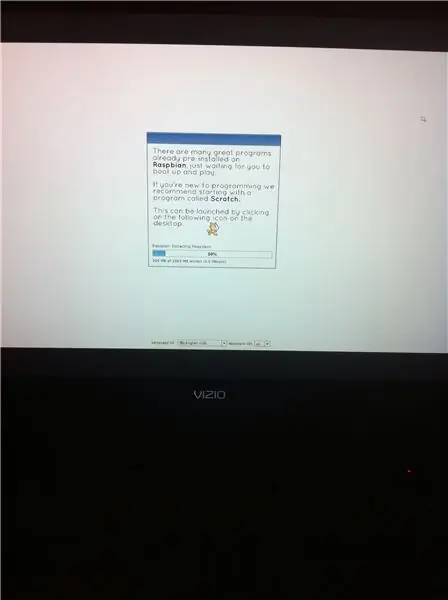
Lorsque vous l'allumez, cela peut prendre quelques secondes, mais cela vous mènera à une page de configuration, cliquez sur raspbian et appuyez sur Entrée, puis cliquez sur confirmer. Ensuite, cela vous mènera à un menu de démarrage, cette partie prendra environ 15 minutes.
Étape 5: Finition
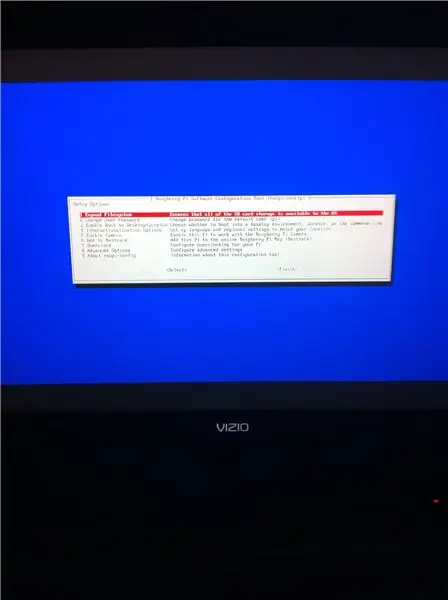
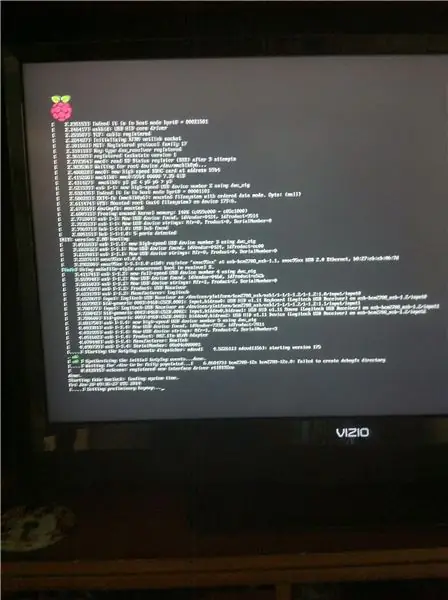
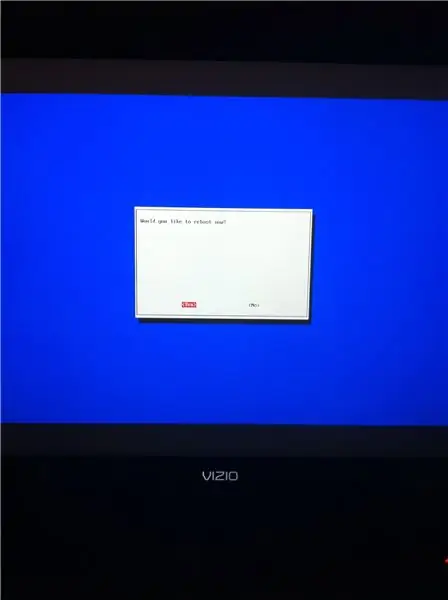
Une fois qu'il est terminé, il exécutera du code pendant quelques minutes, puis il ira à une page de configuration bleue, vous pouvez changer l'heure et le pays, une fois que vous avez terminé, appuyez sur Entrée, puis il vous demandera si vous voulez qu'il redémarre appuyez sur oui, il exécute un peu plus de code, puis vous avez terminé, vous pouvez accéder à la configuration wifi et vous connecter, puis vous avez terminé.
Étape 6: Terminé

Vous avez terminé.
Conseillé:
Démarrage USB Raspberry Pi 4 Ubuntu (pas de carte SD): 9 étapes

Démarrage USB Raspberry Pi 4 Ubuntu (pas de carte SD) : les instructions sont ci-dessous et vous guideront pour démarrer le Raspberry Pi 4 sans carte SD. Si vous ne souhaitez pas suivre les étapes, il y a des images pré-construites sur le poste d'origine. Flashez simplement ces images sur une clé USB et vous êtes prêt à partir
Vous avez un nouveau Neopixel ? Voici un guide de démarrage rapide ! : 5 étapes

Vous avez un nouveau Neopixel ? Voici un guide de démarrage rapide ! : Je sais que dans mon dernier instructable j'ai dit que je serai régulier, mais je ne l'ai pas fait. Eh bien, j'ai essayé, mais je n'avais pas de bonnes idées : Allumette recouverte de cire : KABOOM
Guide de démarrage du LaunchPad TM4C123G : 7 étapes

Guide de démarrage du LaunchPad TM4C123G : En tant qu'introduction à la programmation embarquée, les cartes de développement telles que le LaunchPad TM4C123G offrent un moyen simple de configurer suffisamment le matériel pour commencer la programmation. Cependant, le processus de configuration d'un environnement de développement pour votre carte peut être
Guide de gravure du chargeur de démarrage Atmega328P-PU (Optiboot) : 12 étapes

Guide de gravure du chargeur de démarrage Atmega328P-PU (Optiboot): Encore un autre guide de gravure du chargeur de démarrage Atmega. Mais cette fois je parie que du premier coup tu réussiras !! Il s'agit du tutoriel de gravure du bootloader de Nick Gammons pour les cartes Arduino
Guide de démarrage rapide de l'IDE Arduino avec NodeMCU ESP8266 : 6 étapes

Guide de démarrage rapide de l'IDE Arduino avec NodeMCU ESP8266 : Configuration de l'IDE Arduino pour NodeMCU ESP8266
